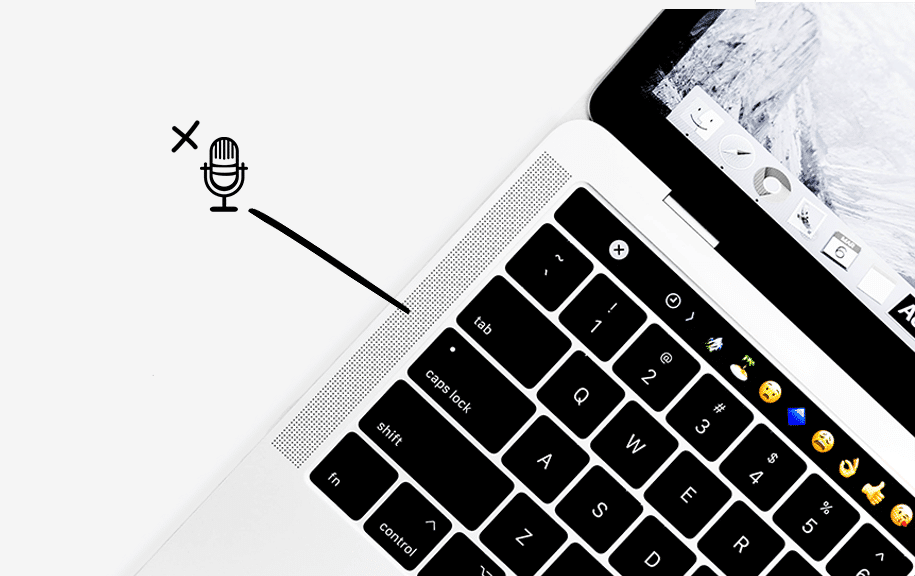364
Вы можете активировать внутренний микрофон на компьютере Mac непосредственно через системные настройки. Это позволит приложениям получить доступ к микрофону
Mac: как активировать внутренний микрофон
В зависимости от модели внутренний микрофон на компьютерах Mac расположен либо в верхней части экрана, либо в области левого динамика. Обычно он включается автоматически, как только возникает необходимость, например, во время видеоконференции. Если это не сработало, вы должны активировать его самостоятельно:
- Для этого зайдите в системные настройки Mac. Их можно найти либо в меню Mac, либо в доке, узнаваемом по символу шестеренки.
- Перейдите на вкладку Конфиденциальность и безопасность. На этой вкладке выберите параметр Микрофон.
- Вы увидите список всех программ, которые вы можете использовать с микрофоном. Разрешите доступ к нужным приложениям или ко всем приложениям, чтобы активировать микрофон.
Не удается активировать внутренний микрофон Mac: Устранение неполадок
Если ваш микрофон не активируется автоматически, вам могут помочь следующие решения:
- Откройте системные настройки и найдите вкладку Вход в меню Звук. Затем выберите внутренний микрофон
- Проверьте, достаточно ли высок уровень громкости входного сигнала. Для этого просто передвиньте регулятор громкости, чтобы отрегулировать ее. В большинстве случаев этого решения достаточно.
- Редко для нормальной работы всех устройств требуется обновление Mac. Позаботьтесь об этом и попробуйте снова.
- Примечание: Если проблему решить не удается, возможно, ошибка кроется в программном обеспечении, которое вы используете для доступа к микрофону. Обновите соответствующую программу до последней версии и проверьте соответствующие настройки инструмента.